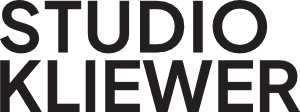Heute möchte ich euch einen Lightroom Preset zum download anbieten: klwr filmnoir #1. Dieser Preset hat es in sich – Er verleiht Fotografien den klassischen warmen Schwarz-Weiß Look aus uralten Filmen.
Die Schwarz-Weiß-Fotografie fasziniert mich seit Jahren. Was mich jedoch bei vielen Schwarz-Weiß Konvertierungen störte war die oftmals reine Umwandlung in Graustufen. Für mich hatten diese Aufnahmen zu wenig Kontrast, zu wenig „Drama“. Erst durch Lightroom wurde ich ermutigt, zu experimentieren und die Auswirkungen direkt und live mitzuverfolgen. Vor Jahren habe ich mir einige S/W Presets angesehen und beschlossen, eine eigene Version zu erstellen welche meinen Vorstellungen eines idealen Schwarz-Weiß Bildes entspricht. Herausgekommen ist schließlich klwr filmnoir #1. Ich verwende diesen Lightroom Preset (oftmals in Variationen) selbst für einige meiner Aufnahmen, wie z.B. diesen. Er eignet sich hervorragend für eine Vielzahl von Lichtsituationen, wenn auch nicht für alle. Mit ein wenig Geschick und wenigen Handgriffen lässt sich der Preset jedoch leicht anpassen.
Vorher langweilig – nachher Dramadrama
Das Ergebnis der Konvertierung möchte ich kurz an einem Beispielfoto zeigen:


Download
Die Installation des Presets setzt eine Installation von Lightroom 4 vorraus.
Wunderbar, lade das Preset hier runter
Das Lightroom Preset installieren
Wie alle eigenen presets gehört dieser in den Ordner für User Presets. Dieser befindet sich unter Mac OS X üblicherweise unter:
Heimatverzeichnis des Benutzers > Library > Application Support > Adobe > Lightroom > Develop Presets > User Presets
Für Windows Benutzer gilt der folgende Pfad:
Heimatverzeichnis des Benutzers > AppData > Roaming > Adobe > Lightroom > Develop Presets > User Presets
Nachdem Sie das Archiv heruntergeladen haben, entpacken Sie dieses und legen die Datei „klwr filmnoir #1.lrtemplate“ in den Ordner „User Presets“. Starten Sie danach Lightroom 4 (neu). Der Preset sollte nun in der Liste angezeigt werden.